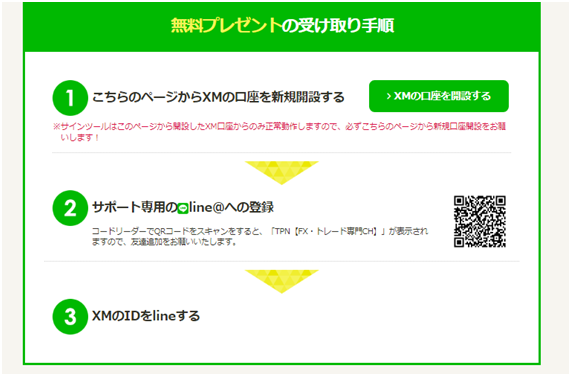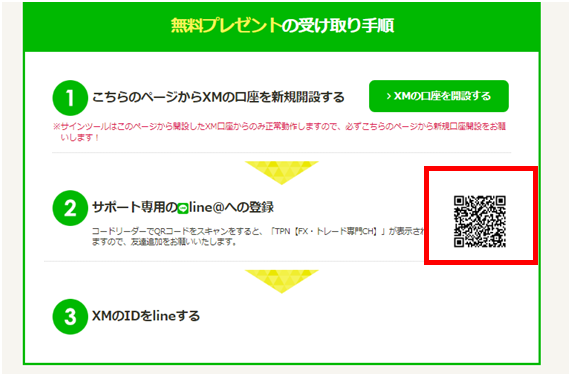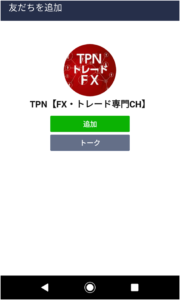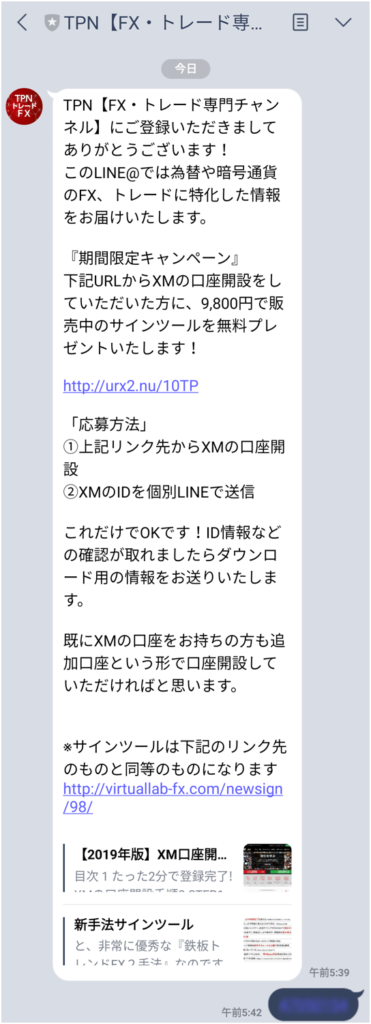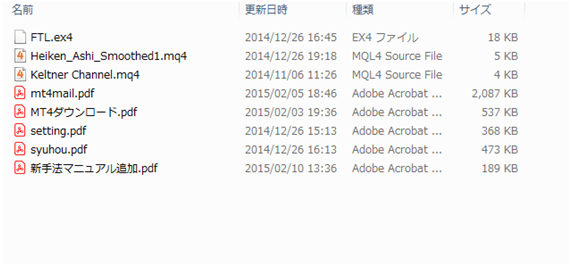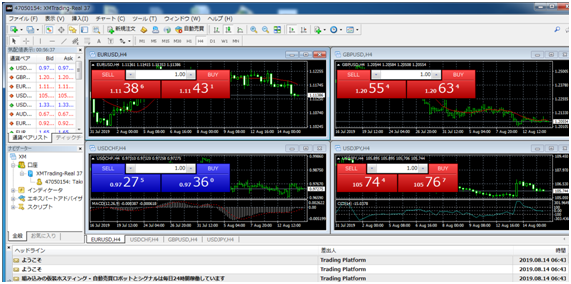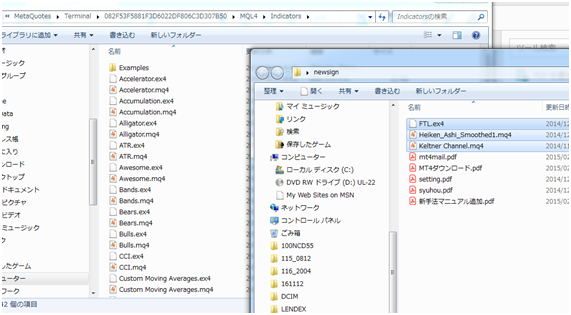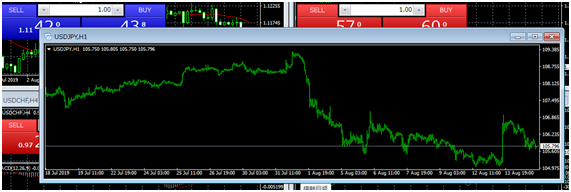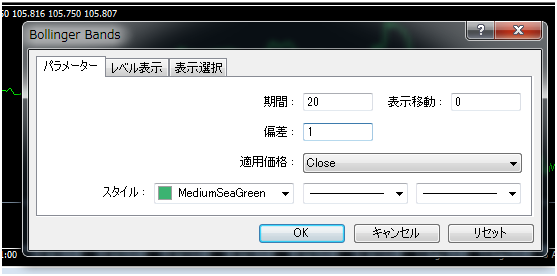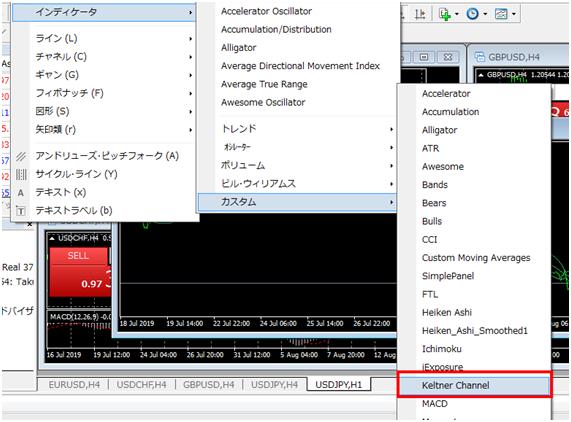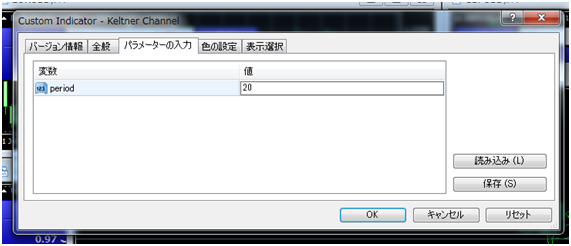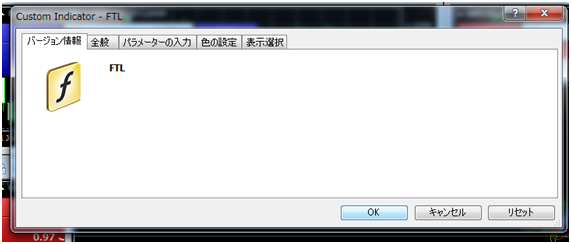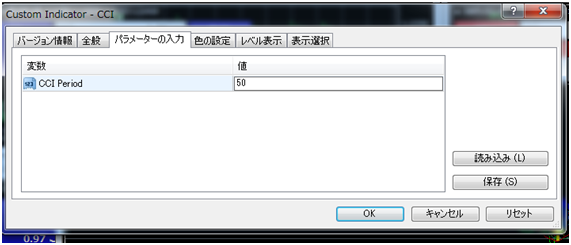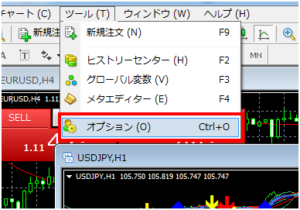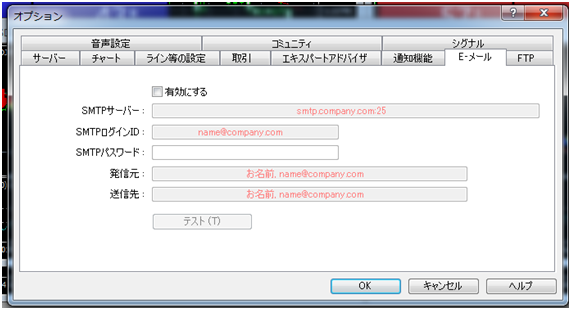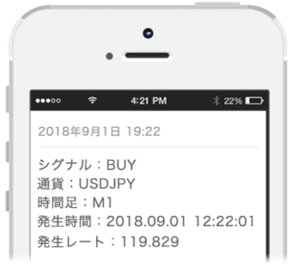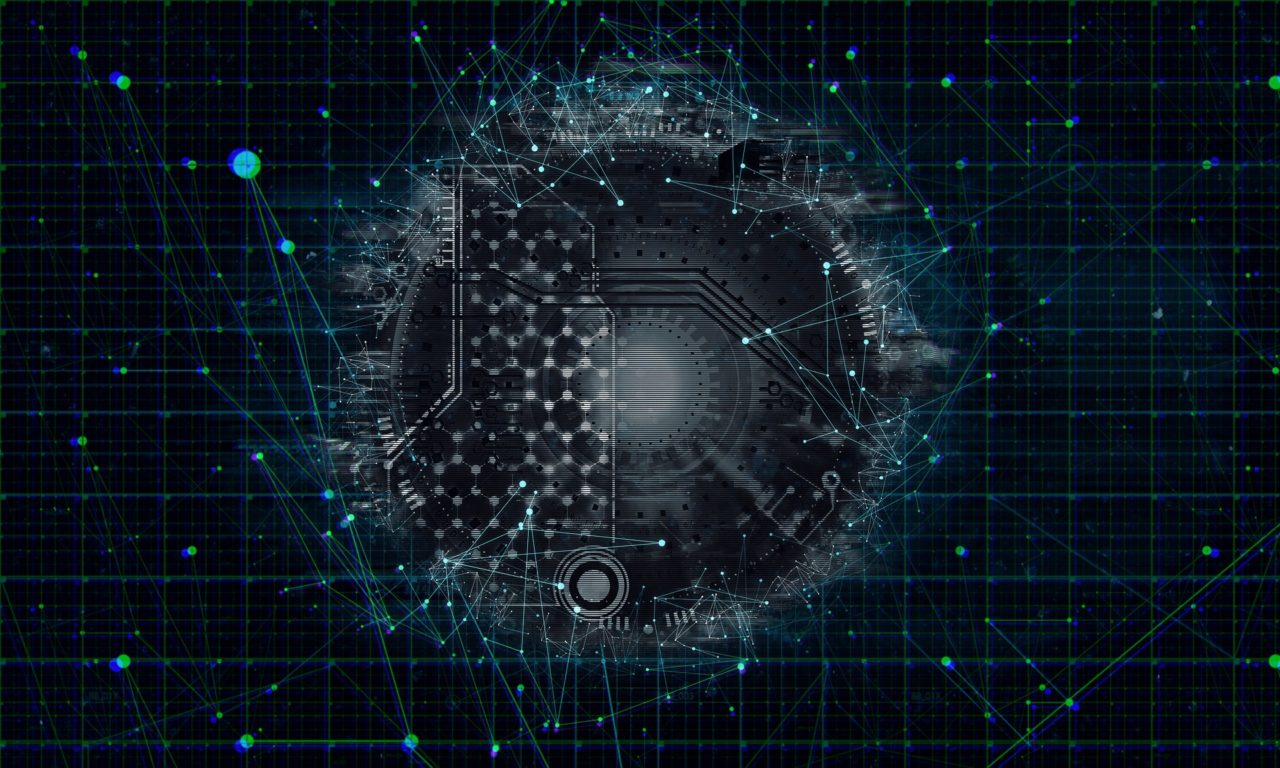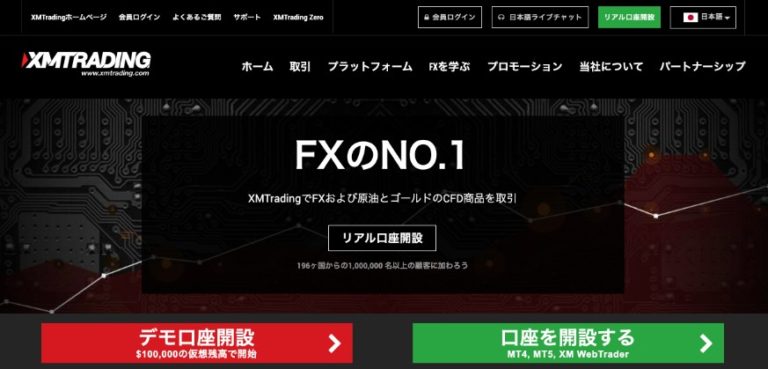FXは常に相場に張り付いていなければいけないから、利益を出すのが大変…
これはFX取引の初級者に限らず、中級者、上級者も抱えている悩みです。
そんな悩みを一発解決してくれるサインツールを無料で手に入れられると知ったら、是非欲しいと思いませんか?
そんなツールをFX取引歴12年の私が使ってみました!
率直な感想ですが、本当に使いやすいですよこれ!
手に入れる手順も簡単で無料です。
そこで、ここではその無料サインツール「鉄板トレンドFX2」の手に入れ方をお伝えしていきます。
無料ツールを手に入れるには
ぜひとも使いたいこの無料ツールですが、手に入れるにはまず
にアクセスしてみてください。
上のような画面に遷移したと思います。
名付けて「鉄板トレンドFX2」と言うこの無料ツールを配布しています。
この鉄板トレンドFX2の魅力は3つ!
・トレードを戸惑わせるリペイントなし!
・スマホにトレードサインが送られてくるのでチャート張り付き不要!
・勝率は70%超え
という点です。
ツールの詳細はこのランディングページに記載されているので、後ほど詳しくお伝えします。
勝率70%と高い勝率を誇るこのツールをなんとここでは無料でご提供いたします!
手に入れる手順も簡単!説明を読んで口座開設を行えば無条件でこの高機能ツールを簡単に手に入れることができます。このチャンスをお見逃しなくご利用ください!
1-1ツールの受け取り方
まずはツールのことを知るよりも、とりあえずダウンロードしてツールを使ってみたいというせっかちな方もいるかも知れません。
ツールの内容を見るには、確かにツールのダウンロードが必要です。そこで画面下部に固定表示されている
「無料でプレゼント」という緑色のボタンをクリックしてください。
画面を下にスクロールしても固定表示されているので、わかりやすいと思います。
クリックするとページ下部に一気に飛びます。
ここでは「XMの口座を開設する」ボタンをクリックしてください。
このページ経由でないと注意書きにある通り、このページから開設したXM口座からのみサインツールが正常動作します。必ずこちらのページから新規口座開設する必要があります。
そこで「XMの口座を開設する」をクリックします。
XMの口座開設説明ページに遷移するので、そのページの表記に従って口座を開設していってください。
登録自体は2分ほどで完了します。
XMの口座開設の手順はこちらで詳しく解説しています。
取引開始までには本人確認ができる免許証などの書類が必要になるので、そういった書類も予め用意しておくと、XMでのFXトレードがスムーズに始められます。
またすでに口座開設済みの方は、追加口座の開設でもOKです。
2.LINE@への登録
XMの口座を開設したら、次はLINE@への登録を行ってください。
LINE@ではこの鉄板トレンドFX2に関する様々な情報を発信します。FXでの利益を最大化したい、らくらくお金儲けしたいとお考えの方であれば、LINE@でのみ配信されることもある最新情報のチェックは必須です!
LINE@は一方通行で情報が手供されるのではなく、鉄板トレンドFX2の製作者側とコンタクトをとることもできます。わからない点、疑問に思った点はすぐに聞くことができるので、勝率の高いFXトレードを行う際に非常に役立ってくれます。
場合によってはFX以外のオトクな情報が配信されることも!?
ぜひともうまく活用して鉄板トレンドFX2でバリバリ稼いでください!
まず中央部に表示されているQRコードをリーダーで読み込んでください。
すると下のようなLINE@のお友だち追加画面に遷移します。
そこで
「追加」を選んでください。
その後は友達登録されたので、新しいチャンネルに登録されます。そこの画面の指示に従い、自分のXMのIDをLINEから送ります。
しばらくするとツールのダウンロードリンクがLINE上で送られてきます。
そのリンクをクリックすれば、自分のPCにツールをダウンロードできます。
スマホにはダウンロードできないので、必ずPC版のLINEを自分のPCにセットアップして、そこからダウンロード用のリンクをクリックしてください。
「鉄板トレンドFX2」のダウンロード
ファイルをダウンロードすると「newsign」というZIPファイルがパソコン内に保存されます。その「newsign」を右クリックして解凍してみましょう。
上記のようなファイルが含まれています。この中には設定の説明を行うPDFファイルと実際にMT4にインストールして「鉄板トレンドFX2」の設定を行うためのファイルが含まれています。
「鉄板トレンドFX2」の初期設定方法
では解凍したファイルを実際にMT4に入れて設定を行っていきましょう。
必要なのは
「Heiken_Ashi_Smoothed1.mq4」
「Keltner Channel.mq4」
「FTL.ex4」
の3つです。
他のPDFファイルはあくまでも説明なのでここを参照して設定をしていけば、特に読む必要がありません。
4-1.必要なファイルのコピー
まずMT4を起動します。
そして「ファイルを開く」→「データフォルダを開く」→「MQL4」→「Indicators」まで進みます。
「Heiken_Ashi_Smoothed1.mq4」
「Keltner Channel.mq4」
「FTL.ex4」
の3つのファイルを「Indicators」フォルダの中にコピーします。
そして一旦MT4を閉じます。
4-2.表示の設定
再度MT4を立ち上げたら
「ファイル」→「新規チャート」→「USDJPY」を立ち上げます。
その後グリッドを消します。
手順チャート上で右クリック→グリッドをクリックすると消えます。
その後は下の図の場所をクリックしてラインチャートに変更してください。
赤枠内をクリックするとチャートが切り替わります。
4-3.各種パラメーターの設定
そしてパラメーターの設定を行っていきます。
Bollinger Bandsの設定
「挿入」→「インディケータ」→「トレンド」→「Bollinger Bands」を選択します。
表示されたらパラメーターを設定します。
期間:20 表示移動:0 偏差:1と記入していきます。これでOKをクリックすればここの設定は完了です。
Keltner Channelの設定
「インディケータ」→「カスタム」→の中に先ほどコピーした「Keltner Channel」を開きます。
パラメーターの入力でPeriodを20にします。
Heiken_Ashi_Smoothed1の設定
「インディケータ」→「カスタム」→の中に先ほどコピーした「Heiken_Ashi_Smoothed1」があるので、それをクリックします。
これは特に変更しないまま、「OK」をクリックして設定完了です。
※変更はしないでそのまま使用してください。
FTLの設定
さらに次は「インディケータ」→「カスタム」→の中に先ほどコピーした「FTL」があるので、それをクリックします。
これも特に変更しないまま、「OK」をクリックして設定完了です。
※変更はしないでそのまま使用してください。
CCIの設定
「インディケータ」→「カスタム」より「CCI」を選択してください。
(Indicatorsの中に入ってるCCIであれば項目が違っても問題ありません。)
パラメーターをCCIperiod50と設定してOKをクリックします。
これが設定が完了したチャートになります。トレードサインが黄色い矢印で表示されていることがわかると思います。
とても見やすいですね!
時間足はすべての足に対応してますが、1分と1時間足が推奨時間になっています!
時間足ごとに新規チャートを作成し、トレードしていきます。メールに詳細が記載されてますので、どの時間足で何時になったサインか分かるようになっています。
5.メールの設定
次はトレードサインを送ってくるメールの設定です。
パソコン上にあるMT4からサインが出たら、自分のスマホやパソコンでメールを受信出来る機能となります。
メールは種類によって受信の精度が異なるので、比較安定しているヤフーメールを作成して受信することを推奨します。(既にある方はそちらをご利用しても大丈夫です)
ヤフーメールからスマホにメールを飛ばしてエントリーする方法と、そのままパソコンでエントリーする方法の2つがあります。
より便利なのはスマホで受信する方法です。メールが来たらスマホでチェックするだけでエントリー準備及びエントリーとなります。
送信メールの設定方法
まずはMT4の画面から「ツール」→「オプション」をクリックしてください。
そしてオプションの中から「e-メール」をクリックします。
各項目の入力をおこないます。
まず「有効にする」にチェックを入れます。
さらにSMTPサーバーに
「smtp.mail.yahoo.co.jp:587 」と入れます。
①YAHOOメールの@より前の部分を入力します。Abcd1234@yahoo.co.jpというメールアドレスの場合、abcd1234と入れます
②ヤフーメールで自分で設定したパスワードを入れます。
③発信元はYAHOOメールを入力します。
④受信したいメールアドレスを入力します
スマホで受信したい場合、そのスマホのメールアドレスを入力してください。
これで設定完了です。自分のメールアドレスにトレードサインが発信されたらメールが送られてきます。
テストをクリックするとテストメールが指定の送信先アドレスに送られてきます。
またスマホのメールアドレスで受信する場合は、ご自分でPCメールの受信許可を設定してください。
注意点メールを受信するためには、MT4を常に立ち上げておく必要があります。PCを立ち上げたままが望ましいですが、それが難しい場合はVPSでも対応可能です。
6.「鉄板トレンドFX2」の魅力とは
「鉄板トレンドFX2」のメリットを詳しくご紹介いたします。
従来のツールでは解析はできても、欠点がありました。それは常にチャートを監視していなくてはいけない、という点です。
エントリーサインが表示されるので、それをチェックしていけば高い確率で利益を出すことができたのですが、やはり常時チャートを監視しているのは負担が大きいもの。思案を見逃すことも多く、折角のチャンスを逃していた方も多かったのです。
もちろん慣れていればある程度の傾向は把握できるので、ご自分で「そろそろ来るか」と察せるようになるのですが、仕事をしている、作業をしている、移動中などはなかなかチャートをチェックできませんでした。
そして予め決済注文ができないので、帰宅してパソコン位貼り付ける時間しかトレードできないなどの問題があったのです。
そうなると結果的に利益も僅かなものになりますし、ずっとチャートを見てるのは緊張感もあり大変疲れます。
そんな悩みを解決するのが今回の「鉄板トレンドFX2」です。
ズバリエントリーや決済のタイミングのみをチェック可能。さらにそのサインはメールで送られてくるので、見逃すこともありません。
・条件が揃ったタイミングでエントリーサイン、
・決済サインで矢印でチャートに表示される。
・エントリーサインはメールで送信
赤矢印が『売りエントリーサイン』
青矢印が『買いエントリーサイン』
黄色矢印が『決済サイン』
と見た目にもわかりやすく、ひと目でチャンスがわかるようになっています。
エントリーのサイン、決済のサイン発生時に、 以下のようなメールを任意のアドレスまで送られてきます。
※見方は以下のとおり。
・シグナル:BUY(買いエントリー)、SELL(売りエントリー)、CloseBUY(買いポジション決済)、CloseSELL(売りポジション決済)のシグナル種別
・通貨:サイン発生の通貨(サインツールを設置している通貨ペアでのみ発生します)
・時間足:サイン発生の時間足(サインツールを設置している足でのみ発生します)
・発生時間:サイン発生の時間(MT4上で設定されている時間なので、欧州時間や米国時間での表示となります)
・発生レート:サインが発生したレート
メールもご確認いただけるように、非常にわかりやすいものになっています。
最初の設定さえしてしまえばその後は自動的にエントリーと決済のメールも送られてきます。チャートを見続けるという負担から開放されるのです!
FXで利益を出すのは体力勝負、そして精神的な負担とも戦わなくてはいけません。
しかしこのツールさえあればそんな負担もなし!手軽にトレードチャンス時だけ売買して利益を出せるようになります。
もう一つ重要なのが、サインツールの天敵とも言えるリペイントが発生しないこと!
サインツールの天敵はなんといっても、リペイントです。
リペイントとは、相場状況の変化で一度出たサインが消え、また別の場所に出てしまうことを指します。トレードのタイミングを掴むことが難しくなり、サインの信用性も落ちてしまう減少です。
しかしこのツールではローソク足が完成してから初めてサインを出すようにしているので、一度消えたサインは消えることがありません。適切なトレードのタイミングをお伝え位しています。
・トレードサインが送られてくる
・リペイントがない
この2点によってどなたがトレードされても、その結果の再現性が大幅に上昇しました。
今すぐにでもご利用いただき、ぜひ利益をバンバン出していってください。
もちろんメールサポートも行っています。不明な点はどんどんお問い合わせください。
注意する点は、パソコンが起動しないとトレードサインが送られてこない点です。そのため寝る前などにはパソコンを落とし、ポジションも処分しておくことをおすすめします。
そうすれば安心して眠ることができますし、朝起きて大幅な損失が発生していたという事態も避けられます。
7.利用した感想
いかがでしたでしょうか?
流れとしては
- LINE@に登録してダウンロード
- MT4にコピー
- MT4で設定
- メールの設定
これだけのシンプルな流れです。どこで設定するのかMT4に慣れていない人は戸惑う可能性もありますけど、それはこの記事で詳しく説明しているので、設定する場所についてもわかりやすいのではないかと思います。
自分の感想になりますが、数字も一度設定してしまえばその後は変える必要がないので、最初だけ設定に20分ぐらいかかるかも知れませんが、先々のことを考えれば問題なしだと思いました。
そして使ってみて感じた一番のメリットは、トレードサインのみやすさとメールの便利さですね!半自動的なトレードが可能になるので、いちいちチャートを見る手間から開放されるのは本当メリットが大きいです。
チャートもきちんと色分けされているので、一目瞭然。黒いチャートにカラフルなサインが出るので見やすいです。メールも早く送られてくるので、時間を決めてトレードしなくちゃいけない人でもちゃんと利益を出せます。
寝ている間はポジションを決済しておけば問題なし。短期トレードでやりたい人にはこれ以上ないと言えるツールです。自分ももっと早くこのツールを知っておけば!と今更ながら思っています。本当すぐに手に入れられますし、あなたの明日からのFXトレードが劇的に変わること間違いなし!
完全無料なので使わない手はないです。
今すぐダウンロードして、使い勝手を試してみてください。